标签:
第一部分:一些快捷键
相对于设计和绘画,切图用到的ps并不多,以下我总结一些在切图中比较常用的快捷键,这些快捷键能答复的提高你的工作效率,并且看起来很酷。
自由的控制视图系列
自由的浏览图片:按住空格后,鼠标拖动
自由的缩放图片:按住alt+滚轮
切换到实际像素(100%):Ctrl + 1
工作区类型切换:Tab
控制内容系列
通过画面上点选一个图层:Alt + 鼠标右键
在画面上拖动一个图层:V 切换到移动模式 鼠标拖动
复制拖动一个图层:移动模式下 Alt+拖动
删除一个图层:选中要删除的图层 按下 Delete
合并多个图层:选中要合并的图层 按下 Ctrl+E
选区内填充颜色:Alt+Delete (前景色) Ctrl+Delete(背景色)
缩放当前选择图层:Ctrl+T(自由变换模式)
实用工具系列
画一个选区:点击M进入选区模式 , 鼠标拖画
放弃选区:Ctrl+D
吸管工具:点击I进入吸管模式,点选画面颜色
文字工具:点击T进入文字模式,点选画面的文字或者创建新文本
切片工具:点击C进入切片模式(旧版本会有不同)
第二部分:一些实用技巧
注意PS所处的状态
photoshop开启一个文件,软件本身就处于不同的状态之中,总结下来有这样几种
有一些特殊的状态下,要求你必须做出选择,这时候状态的切换会暂停。比如,文字输入模式和自由缩放模式下,你必须先对当前所做修改做出确认,才可以进行下面的操作。这种情况的特点是状态栏会出现如下选择,如需快速放弃修改可点击ESC
比如一些填充和绘制的功能无法在文字图层进行,图层组不能进行操作。总之,你在进行涂层修改操作的时候,一定要注意当前操作的对象,否则容易造成误操作和操作不能
操作图层
如果不是设计者自己来切图,那么切图者需要从图层里来体会设计者的意图。如何分组,层次间的关系都体会了设计者对页面结构个人的理解。所以对一个设计稿来说,第一步是粗看图层,理解设计意图,其次是根据自己的理解对图层进行新的操作和转换。以下是关于图层操作的一些经验:
合并图层的时候需要注意的是图层效果会跟随合并,这一方面会带来不好修改的问题,所以合并完了通常Ctrl+Alt+Z还原,另一方面在某些时候还是很有用的,但个图层的效果跟空图层合并也会起到图层栅格化的效果(文字图层也可以跟空图层合并)。
生成图片
切片工具 --
切片工具是ps为切图提供的强大的批量的工具,所以一定要尽可能的使用它。使用切片之前先采用上述的方法对图层进行处理,然后按需划取需要的切片区域,使用切片工具的时候有如下几个小技巧:
切片选项 -- 划取完分区以后,要对切片进行一些设定是很重要的,切片工具下Alt+点击切片,会弹出如下窗口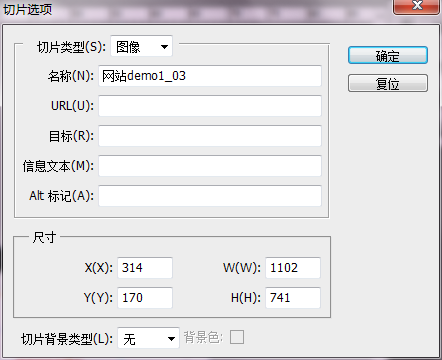
首先,可以检查切片的尺寸和位置,尤其是尺寸,比如你要切的按钮定宽高,这里的检查和设置就至关重要。其次,在这里直接命名,可以省去出图以后重命名的时间。
切片储存 -- 切片在储存的时候,可以点选每个切片对其设定不同的图片格式,保存的时候可以选择保存选择的切片而不是全部。
全新图片 -- 很多时候,切片难以直接使用,图片需要进行二次处理。这时候我认为有以下几点需要注意:
千万不要对jpg进行二次处理:jpg就算质量100%也是有损格式,二次处理的jpg会有肉眼可见的质量损失,所以要采用png的各种作为中转。
注意图片尺寸:有些版本的ps在拖拽进文档的时候会默认尺寸适应,这会导致图片尺寸在你不知情的情况下发生改变。解决的办法可以是优先创建尺寸正确的图片,或者以源文档图层的形式拖拽进新文档。
缩放 : 任何格式的图片缩放都会产生质量损失,尽可能采用矢量图缩放,或者在源文件的路径里缩放再拖拽。
新图片处理 -- 新图片的处理有以下几个常用的技巧:
图像裁切和显示全部 : 图片小于画布或者图片大于画布的情况下使用裁切和显示全部命令,可以保证图片的精确性。命令位于 图像(I) -> 裁切/显示全部
活动选区,复制,粘贴 :这三个命令配合使用可以实现很多转换。比如一个渐变按钮的缩短扩大。
标签:
原文地址:http://www.cnblogs.com/webcp/p/5312496.html